Hướng dẫn chi tiết cách dùng Instagram trên máy tính Windows 10
Nội dung bài viết
Instagram phiên bản Windows 10 vẫn còn nhiều hạn chế so với phiên bản di động, đặc biệt là về tính năng. Trong bài viết này, Tripi sẽ chia sẻ những phương pháp giúp bạn sử dụng Instagram trên máy tính Windows 10 một cách hiệu quả và tiện lợi.

1. Trải nghiệm Instagram Web với giao diện di động
Nếu bạn tò mò muốn biết Instagram hoạt động thế nào trên trình duyệt di động, hãy thử ngay tính năng Device Toolbar của Chrome hoặc Cốc Cốc để khám phá.
Bước 1: Truy cập Instagram thông qua trình duyệt Chrome hoặc Cốc Cốc. Nhấp chuột phải vào trang web và chọn Kiểm tra để mở công cụ phát triển.
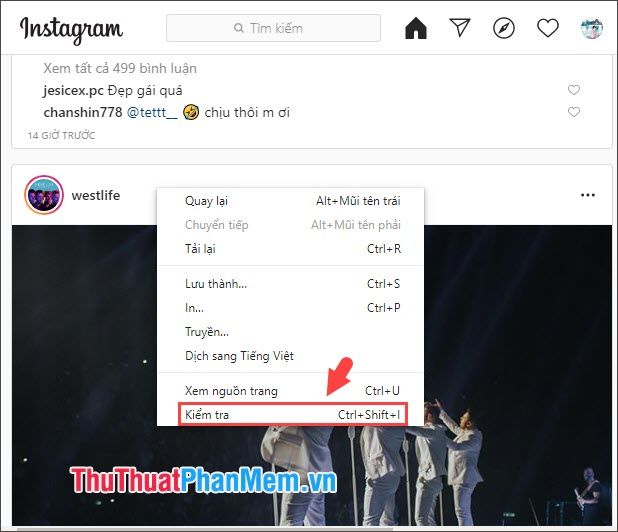
Bước 2: Nhấp vào biểu tượng Toggle Device Toolbar (1) => chọn thiết bị giả lập (2) => lựa chọn thiết bị mong muốn (3). Sau khi hoàn tất, tắt bảng công cụ và làm mới trang web (F5) để trải nghiệm phiên bản di động ưa thích.
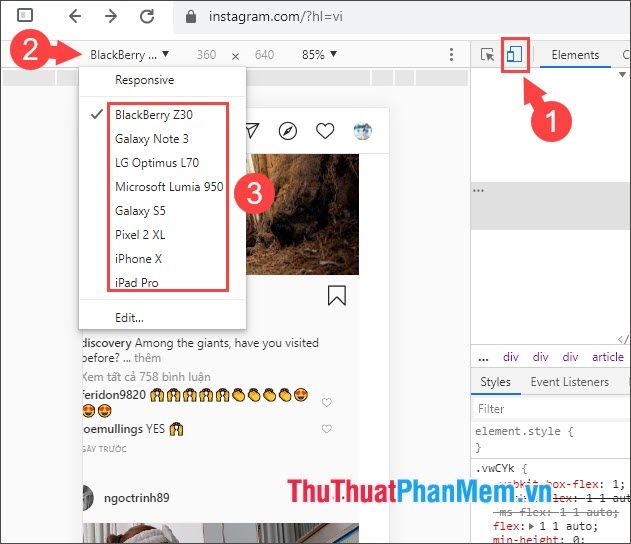
2. Khám phá ứng dụng Instagram trên Windows Store
Bước 1: Mở Start Menu (1) => truy cập Microsoft Store (2) để tìm và cài đặt ứng dụng Instagram.
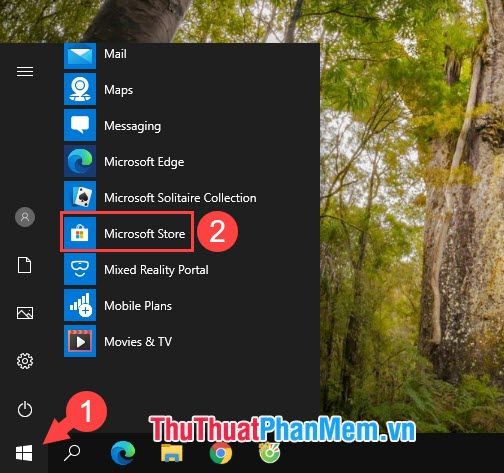
Bước 2: Tìm kiếm ứng dụng bằng từ khóa Instagram (1) => chọn ứng dụng Instagram (2) và tiến hành tải xuống, cài đặt.
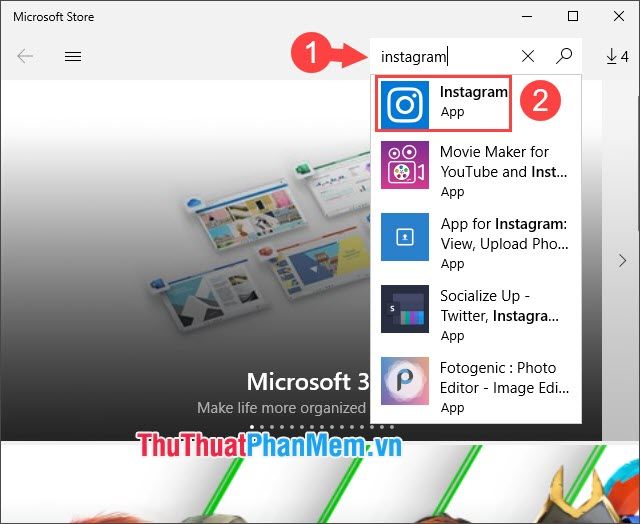
Bước 3: Sau khi cài đặt hoàn tất, nhập thông tin tài khoản (1) và nhấn Đăng nhập (2).
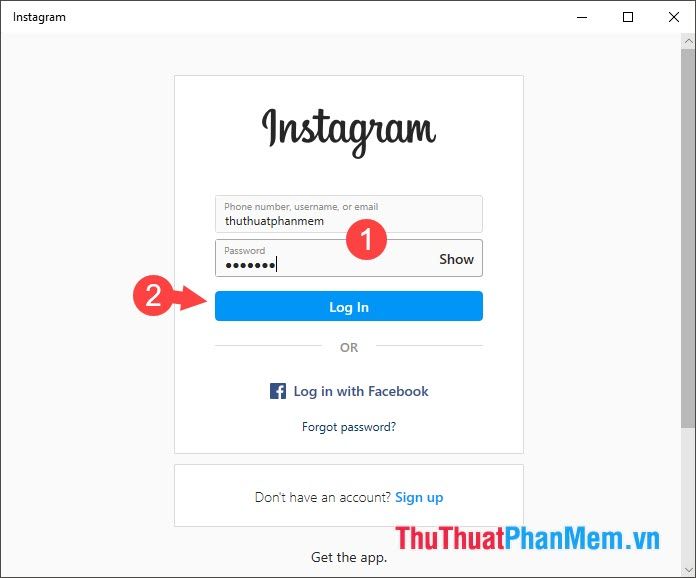
Bước 4: Bắt đầu trải nghiệm Instagram trên Windows 10. Phiên bản này được thiết kế với các chức năng chính được phân chia rõ ràng như hình minh họa. Cụ thể:
Mục (1): Các tính năng chính được sắp xếp từ trái sang phải (Trang chủ, Tin nhắn, Khám phá, Hoạt động, Trang cá nhân).
Mục (2): Tính năng Tìm kiếm giúp bạn khám phá và theo dõi các tài khoản Instagram khác một cách dễ dàng.
Mục (3): Bao gồm các nút tương tác cơ bản như Thích, Bình luận, Chia sẻ để kết nối với nội dung yêu thích.
Mục (4): Tính năng Lưu bài viết giúp bạn lưu trữ những nội dung hấp dẫn để xem lại sau.
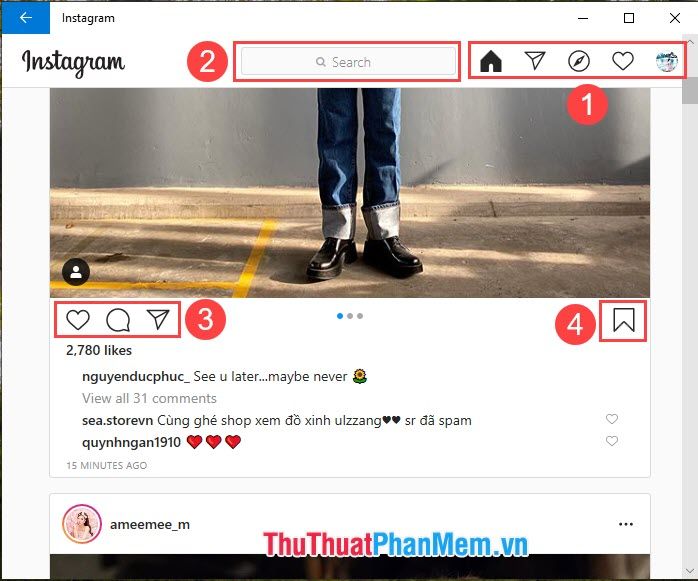
3. Trải nghiệm Instagram cho Android thông qua trình giả lập
Để trải nghiệm Instagram đầy đủ tính năng, bạn có thể sử dụng trình giả lập Android như BlueStacks hoặc NoxPlayer. Chỉ cần tải một trình giả lập bất kỳ, đăng nhập và cài đặt Instagram từ Google Play Store để bắt đầu khám phá.
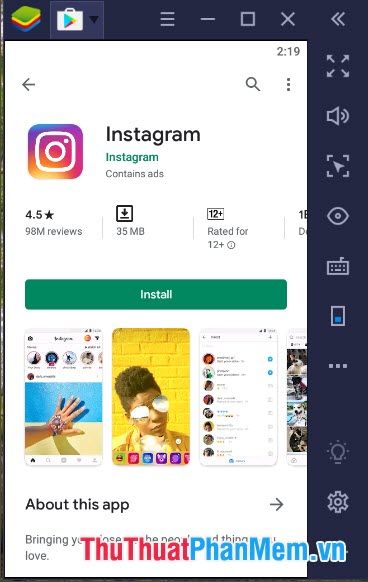
Với phiên bản Instagram dành cho Android, bạn có thể dễ dàng truy cập và tải lên ảnh một cách nhanh chóng nhờ các phím tắt tiện lợi trên màn hình.
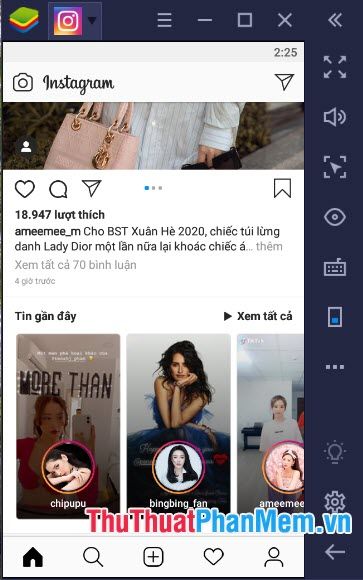
Với những phương pháp sử dụng Instagram trên Windows 10 được chia sẻ, bạn có thể lựa chọn cách phù hợp nhất hoặc luân phiên thay đổi để làm mới trải nghiệm của mình. Chúc bạn thành công và tận hưởng những khoảnh khắc tuyệt vời cùng Instagram!
Có thể bạn quan tâm

Hướng dẫn Khám phá Sách Giáo Khoa Mở trên Siyavula

Khám phá hiệu quả làm sạch tuyệt vời của nước giặt trung tính Tero Ultra Clean.

Top 10 Trung tâm tiếng Anh cho trẻ em tốt nhất tại Phan Thiết

Top 7 địa chỉ bán đèn năng lượng mặt trời hàng đầu tại Hà Nội

8 Địa chỉ nem nướng Nha Trang đáng thử nhất tại Bắc Từ Liêm, Hà Nội


